下面给大家分享的是excel2019怎么快速输入1-100的序列号的方法,具体设置过程步骤如下:
第1步、打开AI软件,新建空白文档,如下图:
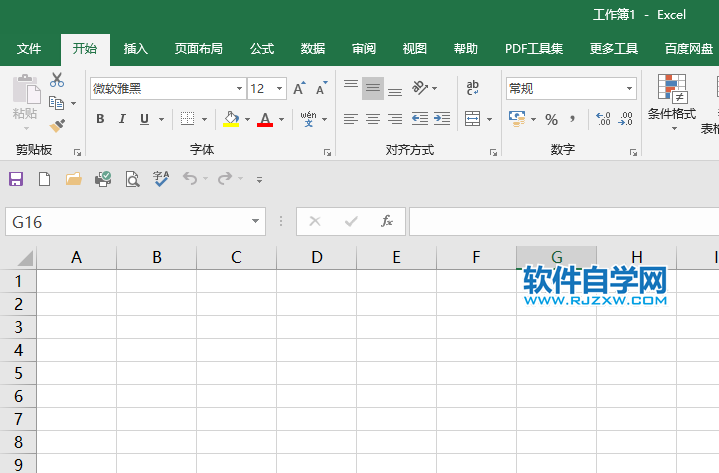
第2步、在第一个单元格里面,输入1,空格。
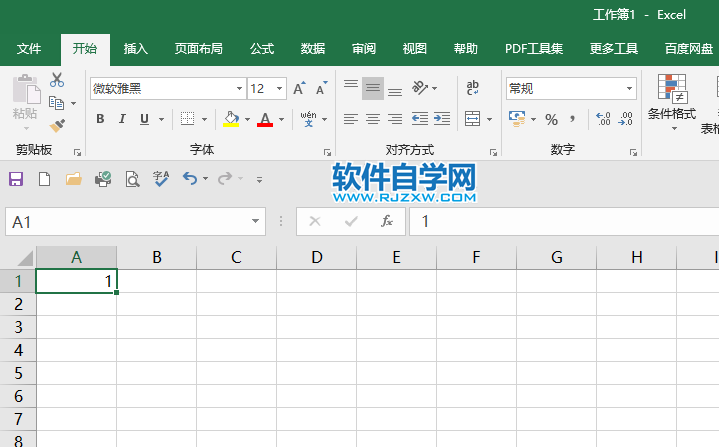
第3步、点击填充,点击序列。
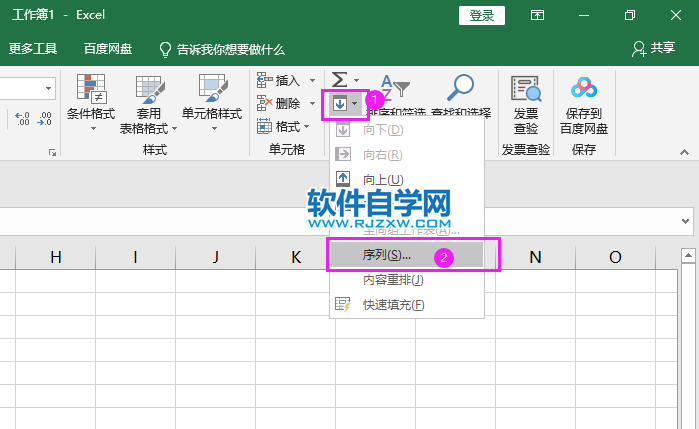
第4步、弹出序列,点击列。终止值输入100.点击确定。

第5步、这样就完成了快递填充100的序列号。
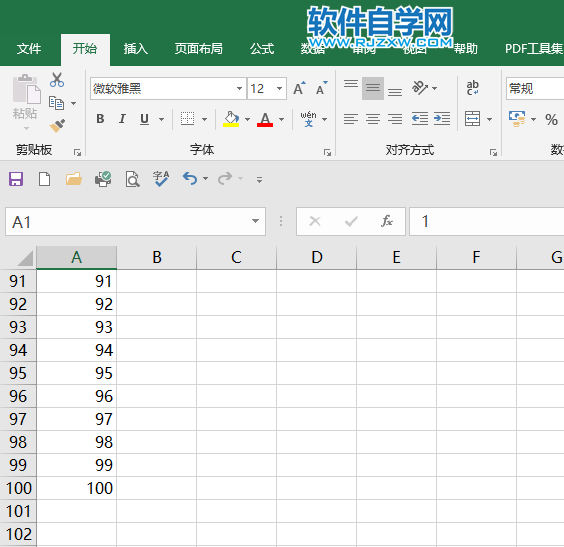
下面给大家分享的是excel2019怎么快速输入1-100的序列号的方法,具体设置过程步骤如下:
第1步、打开AI软件,新建空白文档,如下图:
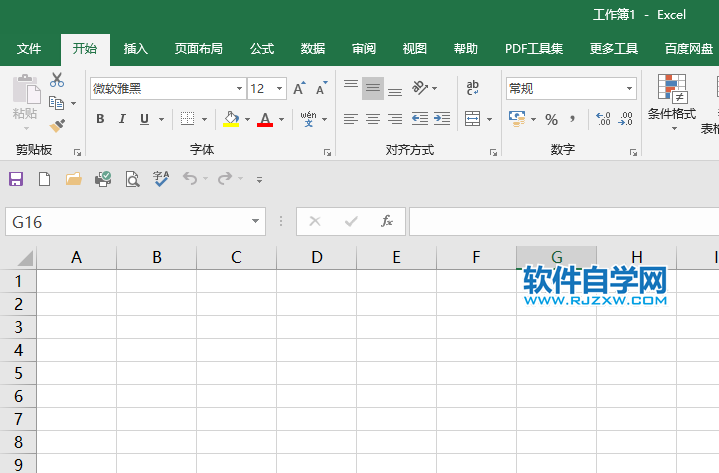
第2步、在第一个单元格里面,输入1,空格。
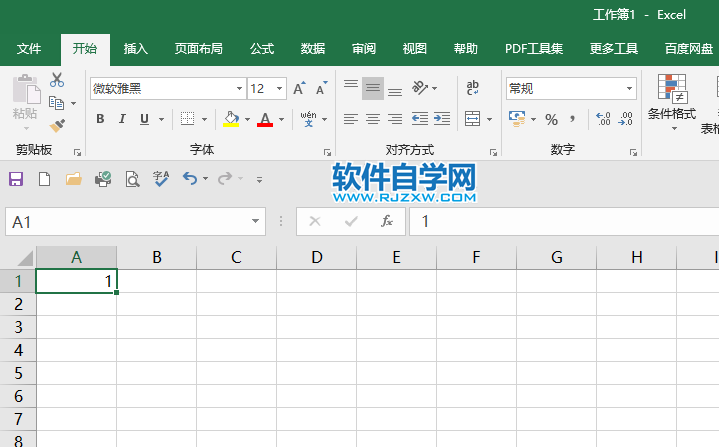
第3步、点击填充,点击序列。
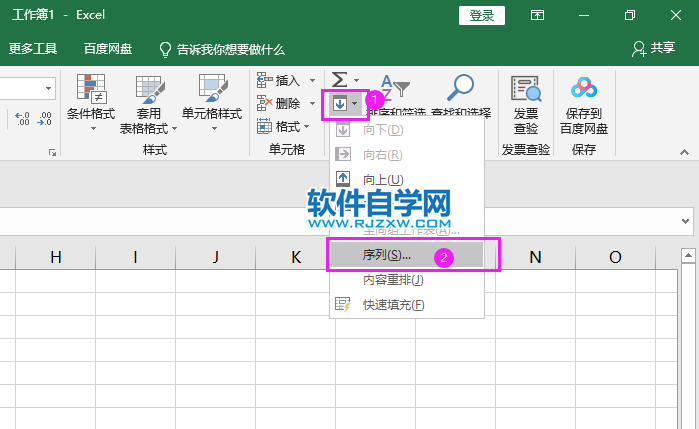
第4步、弹出序列,点击列。终止值输入100.点击确定。

第5步、这样就完成了快递填充100的序列号。
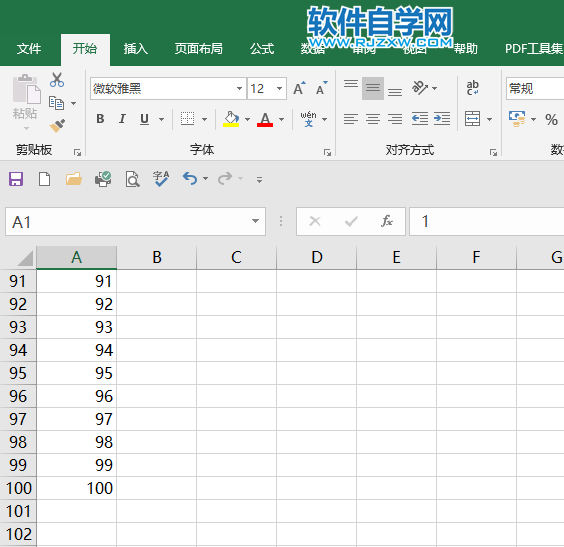
标签: Excel




